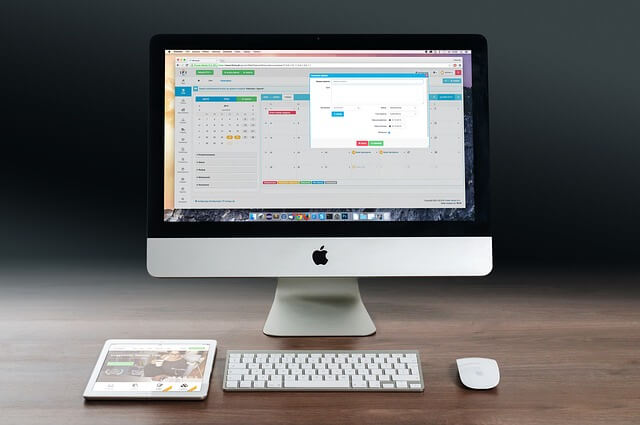エクセル時短技の紹介シリーズです。
業務でエクセルをよく使用する方は是非マスターして早く仕事を終わらせましょう!
今回は、セル範囲を一気に簡単に選択する方法です。
時系列のデータなど、エクセルに大量のデータがありその範囲を選択するのに、
マウスでひたすらドラッグしていませんか?
そんな時に使える時短技として、セル範囲を一気に簡単に選択する方法を紹介します。
セル範囲を一気に簡単に選択する方法
結論としては、Ctrl + Shift + 矢印キーを使用するだけです。
知っている人にはなんてこともない簡単なことですが、
特に大量のデータを扱う人、知らないと効率が全然違います。
例えば以下のようなエクセルのデータがあるとします。
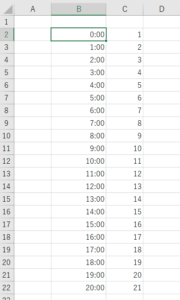
これぐらいの範囲であればマウスのドラッグ操作で行ったとしても苦には感じないかもしれませんが、
データ数が数百、数千の場合はだらだらとドラッグする必要があり、時間がかかりますよね。
Ctrl + Shift + 矢印キーを使用すると、データのあるセルの最後の行や列まで一気に飛んで選択するができます。
知っているとめちゃくちゃ気持ちいいです。
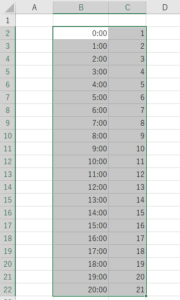
「Ctrl + 矢印キー」で連続するデータの最後の行や列に飛ぶことができます。
また、Shiftキーはセルを複数選択する際に使いますよね。
よって、このコマンドはその組み合わせということです。
成り立ちを覚えると記憶しやすいと思いますので紹介しました。
まとめ
セル範囲を一気に簡単に選択する方法を紹介しました。
皆様も是非実践して働く時間を削減しましょう!